Googlova najnovejša posodobitev za Android je prišla v obliki zgodnjega predogleda razvijalcev in kot vedno smo navdušeni. Nihče ne preseneča, da se najnovejša iteracija Androida imenuje Android O (Oreo? Upajmo!) In prinaša precej sprememb. Predogled razvijalcev je na voljo samo na napravah Nexus in Pixel, tako da, če ga še ne morete doseči, in želite vedeti o vseh spremembah, ki jih lahko pričakujete od Android O, smo vas pokrili. Ponujamo Android O proti Android N in tukaj so vse spremembe, ki jih morate vedeti o:
Android O proti Android N: vse spremembe
1. Obvestila
Google že od maršmalovega spreminja način, kako se obveščanje obnaša v Androidu, in Android O ni nič drugačen. Android O izgleda, da izboljša vsako dobro stvar, ki jo je prinesel Android Nougat, nato pa še nekaj. S sistemom Android O dobivamo kanale za obveščanje, ki so v bistvu kategorije, v katere lahko aplikacija razvrsti obvestila. To pomeni, da uporabniki ne bodo morali spreminjati nastavitev obvestil za celotno aplikacijo, temveč bodo imeli še bolj natančen nadzor nad vrstami obvestil, ki jih želijo.

Obvestila se lahko tudi v operacijskem sistemu Android O snoozed in to resnično izgleda kot dobra lastnost. Uporabniki bodo lahko preprosto potegnili obvestilo in se dotaknili ikone dremeža, če želite, da bo obvestilo preloženo na privzeti čas 15 minut. To lahko podaljšate (vsaj v trenutnem predogledu razvijalca) na največ 1 uro. Osebno bi želel imeti nekaj časa po meri, način, kako "Prejeto" obravnava dremež e-poštnih sporočil, vendar je to samo prvi predogled razvijalcev, zato je za to veliko časa.

Obstaja tudi manjša sprememba v načinu delovanja obvestila v operacijskem sistemu Android O. Medtem ko je dvojna preusmeritev na vrstico stanja v Android Nougatu uporabljena za skrivanje nekaterih nižjih obvestil, da bi pravilno prikazali ploščo Hitre nastavitve, jih Android O pretvori v majhne ikone aplikacij na dnu sence obvestila. Čeprav se plošča Hitre nastavitve prikaže pravilno, boste še vedno lahko videli aplikacije, ki imajo obvestila, ki čakajo na čakanje, ne da bi morali potegniti nazaj.

2. Hitre nastavitve
Ko govorimo o hitrih nastavitvah, se nekoliko spremeni način delovanja plošče za hitre nastavitve. V Android Nougat, bi se dotaknili ikon za WiFi, Bluetooth, itd., Da bi odprli razširljive hitre nastavitve za ta element, vendar v Androidu O to deluje zelo drugače. Če se dotaknete ikon za stvari, kot so WiFi, Bluetooth itd., Jih preprosto vklopite / izklopite . Če pa se dotaknete besedila pod temi elementi, vas bo popeljal do razširljivih hitrih nastavitev za element.

Čeprav je to vsekakor sprememba, ki bo trajala nekaj časa, da bi se navadili, na koncu nam bo prihranila dotik, če želimo preprosto preklopiti WiFi ali Bluetooth, kot v Android Nougatu, bi morali pritisniti ikono Če želite odpreti razširljive hitre nastavitve, nato preklopite WiFi. V operacijskem sistemu Android O lahko preprosto tapnete ikono WiFi, da jo vklopite ali izklopite.
3. Vgrajen upravitelj datotek
Android ima že precej časa zaokrožen, čeprav skrit, vgrajen upravljalnik datotek, medtem ko je bil pred tem dostopen iz zaslona »Shranjevanje« v nastavitvah, zdaj pa ima svojo ikono v predalu App . V aplikaciji Android Nougat je v predalu za aplikacije obstajala samo ikona »Prenosi«, ki pa je bila nadomeščena z ikono »Datoteke« v aplikaciji Android O.

Še vedno lahko izberete možnost »Prenosi« znotraj aplikacije »Datoteke«, možnosti za razvrščanje pa so v novi aplikaciji veliko lažje vidne kot v skritem upravitelju datotek v Android Nougatu. Če potrebujete datoteko za osnovno upravljanje datotek, mora ta upravitelj datotek dobro delovati. Za zmogljivejše upravitelje datotek ima Android precej možnosti, s katerimi bi lahko šel.
4. Nastavitvena stran
Na strani z nastavitvami, ki so bolj pomembne za vsako različico operacijskega sistema Android, je ponovno prikazana nova sprememba. Zdi se, da se plošča z drsnim elementom iz storitve Android Nougat ni dobro ujemala z oblikovalci pri Googlu, ker je bila zagnana. v predogledu razvijalcev za Android O. Tudi na strani z nastavitvami se lahko aktivno kategorizirajo postavke v širše kategorije, kar na seznamu nastavitev povzroči veliko krajši seznam.

Enobarvna tema, ki se tukaj osredotoča, je videti precej lepo in čeprav bo nova organizacija možnosti zagotovo trajala nekaj časa, da se navadim, mislim, da je to dober korak k bolj organiziranemu zaslonu Nastavitve. Tudi če ni, bomo vseeno uporabili možnost iskanja.
5. Slika v sliki
Slika v sliki je bila prvič predstavljena v Android Nougatu, vendar je bila na voljo le za televizorje Android, vendar je zaradi pomanjkanja televizorjev Android (vsaj v primerjavi s številom telefonov Android) vedno manjkalo podpore tretje osebe za funkcijo. Z operacijskim sistemom Android O Google prinaša funkcijo v telefone in tablične računalnike.

Veselim se še veliko več aplikacij, ki omogočajo način Picture in Picture, tako da lahko gledam svoje najljubše videe in istočasno iščem Reddit.
6. Custom Lock Screen Shortcuts
Bodimo pošteni, kolikokrat ste uporabili te bližnjice na zaklenjenem zaslonu? Če se sprašujete, kakšne bližnjice govorim, gre samo za dokazovanje moje točke. Vendar pa je razlog, zakaj jih večina ljudi ni uporabila na zalogi Android Nougat, zato, ker so izvajali funkcije, do katerih je bilo mogoče dostopati bolj brez težav z drugimi metodami. Z aplikacijo Android O Google ponuja uporabnikom možnost, da tem bližnjicam dodajo aplikacije po meri, zaradi česar so dejansko uporabne. Z bližnjicami na zaklenjenem zaslonu lahko zdaj dodate stvari, kot so »Navodila za dom«, »Sestavi novo e-poštno sporočilo« in še več, zaradi česar je veliko lažje doseči dejanja, ki jih vzamete.

7. Prilagodljiva navigacijska vrstica
Z aplikacijo Android O bodo uporabniki lahko prilagodili tudi vrstico za krmarjenje, kar je bilo mogoče le z ROM-i po meri v prejšnjih različicah Androida, kot je Android Nougat. Medtem ko bo to potrebno, da omogočite System UI Tuner, je to mogoče storiti precej enostavno. Android O uporabnikom ponuja možnost, da v navigacijsko vrstico dodajo gumbe, vključno z levo in desno puščico, in še več.

Android O dodaja tudi možnost prilagajanja položaja navigacijskih vrstic; uporabniki jih lahko nagnete v levo, na desno ali pa jih lahko stisnete bližje skupaj v osrednjem delu navigacijske vrstice.
8. Prikaz okolja
Ambient Display je tudi doživel precej sprememb v Androidu O. Medtem ko je v Android Nougat, Ambient Display, ki se uporablja za prikaz zelo podrobnih obvestil, Android O izbere veliko čistejšo in manj intenzivno uporabo Ambient Displaya. Obvestila na prikazovalniku okolja so zdaj prikazana kot majhne ikone, prikazane drug ob drugem na ozki vrstici. Ikone so skoraj premajhne, in to bo očitno porabilo veliko manj energije, tako da se bo na ozko palico (in dve pipici) malo težko.
Pri bolj dobrodošlih spremembah v prostoru Ambient Display so vhodna obvestila prikazana veliko bolj bogato, z možnostmi za odgovor, arhiviranje (za Gmail) in še več, odvisno od dejanj obvestil, ki jih aplikacija podpira. To je v nasprotju z Android Nougat, kjer, čeprav so obvestila pokazala kar nekaj podrobnosti, uporabnikom niso ponudili hitrih dejanj.
9. Prilagodljive ikone
Druga sprememba, ki jo prinaša Android O, je tudi tista, ki namiguje na večje in boljše stvari, ki prihajajo… verjetno. Google je objavil podporo za prilagodljive ikone v operacijskem sistemu Android O in čeprav jih še ne podpirajo nobene aplikacije v predogledu razvijalcev, je njihov opis obetaven, čeprav nejasen. Iz Googlove objave »Prilagodljive ikone [so ikone], ki jih sistem prikaže v različnih oblikah, glede na masko, ki jo izbere naprava. Sistem tudi animira interakcije z ikonami in jih uporablja v zaganjalniku, bližnjicah, nastavitvah, pogovornih oknih za skupno rabo in na zaslonu za pregled “.

V bistvu bo vsaka aplikacija, ki podpira prilagodljive ikone, sposobna prilagoditi svojo ikono temi, ki jo je izbral uporabnik, tako da, če uporabljate temo z zaokroženimi ikonami, bodo vse ikone na vaši napravi prikazane samo kot okrogle ikone… ne kakršne koli prekinitve. Objava, kot je ta, pomeni, da bi lahko postali teming bolj globoko integriran del okolja Android, misel, ki ji pomaga možnost »Theme Theme«, ki je na voljo znotraj nastavitev »Display« za naprave Pixel v Predogled razvijalcev za Android O.
10. Namestitev aplikacij iz zunanjih virov
Android je vedno bil liberalen glede tega, od kje uporabnik dobi aplikacije. Za razliko od svoje konkurence (iOS), Android omogoča uporabnikom, da namestijo aplikacije od kjerkoli, dokler uporabniki omogočijo možnost »Neznani viri« v varnostnih nastavitvah. V aplikaciji Android Nougat, dokler omogočite nastavitev, ki omogoča namestitev aplikacij iz neznanih virov, lahko v bistvu prenesete aplikacije iz interneta, pridobite APK prek povezave Bluetooth ali jih namestite s pomočjo ES Explorer. Vendar pa boste morali v sistemu Android O podati dovoljenje za vsak vir posebej.

To pomeni malo več dela, vendar bo tudi na koncu zagotovilo, da aplikacije ne bodo namestile drugih aplikacij same, zaradi česar bo vaša naprava nekoliko varnejša, kot je že. Torej malo dodatnega dela, za nekaj dodatne varnosti… ne zveni kot slab posel.
11. Optimizacija baterije
Android je vedno delal, da bi izboljšal življenjsko dobo baterije in jo iztisnil iz naprave. Tudi s povečevanjem in povečevanjem števila baterij uporabniki še vedno iščejo več, to pa je mogoče doseči le, če se izjemno optimizirana programska oprema uporablja z dobro strojno opremo. Z aplikacijo Android O si Google želi izboljšati izboljšave akumulatorjev v Android Nougatu.
Funkcija Doze, ki je bila prvič predstavljena v Android Marshmallowu, in še izboljšana v Android Nougatu, postaja še bolj agresivna v operacijskem sistemu Android O, s še več omejitvami glede stvari, ki jih aplikacije lahko počnejo v ozadju, in pogostosti, s katero lahko naredite jih. Android O postavlja veliko strožje omejitve za aplikacije, ki zahtevajo posodobitve lokacije, registracijo implicitnih oddaj in izvajanje storitev v ozadju. Čeprav ne moremo resnično presoditi, kakšna je razlika, saj je predogled razvijalcem, vsekakor lahko upamo, da deluje tako dobro kot Google nam pove, da bo.
12. Spreminjanje vedenja aplikacije
V operacijskem sistemu Android O se spreminjajo tudi način delovanja aplikacij in vrste interakcij, ki jih lahko podpirajo. Ker so aplikacije za Android zdaj na voljo v OS Chrome, je Google napovedal podporo za bolj zanesljiv in predvidljiv model navigacije s tipkovnico v aplikacijah. Tudi za razliko od Android Nougata lahko aplikacije v operacijskem sistemu Android O zdaj uporabijo pop-up okna po meri, namesto standardnega polja System Alert. To bi lahko bila potencialno dobra značilnost, vendar sem prepričan, da jo bodo zlorabile slabo zasnovane aplikacije in bi lahko dejansko povzročile slab UX. Upam, da ne bo, ker pravilno izvedena, lahko pop-up okna po meri naredijo aplikacije še bolj privlačne in zabavne za uporabo kot kdajkoli prej.
13. Manjše spremembe uporabniškega vmesnika
Poleg teh večjih sprememb, Android O tudi precej veliko UI predmetov, v primerjavi z Android Nougat. Navigacijska vrstica, na primer, postane temna, ko je predal za aplikacijo Pixel Launcher pomaknjen navzgor in je videti veliko boljši od tistega, kar je storil nazaj v Android Nougatu. Tudi, če govorimo o predalu aplikacije, jo lahko zdaj vzgajate tako, da jo povlečete kjerkoli na začetnem zaslonu, kar je vsekakor lažje in bolj intuitivno.

Statusna vrstica v operacijskem sistemu Android O je veliko bolj gosta in nadomešča tako, da uporablja čistejše in lažje datumske in časovne pisave (ki so res dobro videti). Tudi za razliko od Android Nougata ne morete doseči, da se odstotek baterije prikaže znotraj same ikone baterije, ampak le ob ikoni baterije. Druga ključna razlika, ki jo ima Android Nougat, je, da je v Android 7, ikona baterije premaknjena na stran Hitre nastavitve, jo Android O ohrani v statusni vrstici in izbere, da se v hitrih nastavitvah prikaže samo preklop za »Battery Saver«, ki na koncu uporabnikom omogoči, da omogoči to možnost, zato se ne pritožujem.
Možnost urejanja plošče Hitre nastavitve je na voljo tudi neposredno v statusni vrstici, kar olajša prilagajanje plošče za hitre nastavitve, a tudi precej malo zakrpi statusno vrstico. Ker prilagoditev plošče za hitre nastavitve ni nekaj, kar ljudje počnejo pogosto, se zdi, da je to preveč napora.
14. Druge spremembe Android O
Druge spremembe ali spremembe, ki jih običajnim uporabnikom ne bi bilo mar, in razvijalcem verjetno tudi to, so tudi številni v Android O. Prvič, Android O prinaša podporo za API-je za samodejno izpolnjevanje . To bo aplikacijam omogočilo, da uporabnike pozovejo, da jih registrirajo kot uradno (privzeto) aplikacijo za samodejno izpolnjevanje na svoji napravi, tako da lahko samodejno izpolnijo podatke, ki jih uporabniki pogosto vnesejo. Android O tudi napoveduje podporo za širši barvni razpon, tako da lahko aplikacije, ki se ukvarjajo s fotografijami in videoposnetki (običajno aplikacije za urejanje), izkoristijo vedno bolj neverjetne zaslone, ki jih danes vidimo na vodilnih trgih, in nudijo boljšo izkušnjo uporabniki.
WebViews bo kot privzeto uporabil tudi večprocesno upodabljanje . Ta možnost je bila na voljo kot možnost v Android Nougatu, vendar je s tem, da je privzeto v operacijskem sistemu Android O, Google želel, da aplikacije, ki uporabljajo WebView, hitreje nalagajo vsebino in da se lahko same spopadajo z zrušitvami, zaradi česar so bolj zanesljive. Aplikacije bodo lahko uporabljale tudi Googlovo preverjanje varnega brskanja, tako da bodo lahko uporabniki ostali zaščiteni pred zlonamernimi spletnimi mesti.
Android O tudi izboljša Android Runtime, zaradi česar je dvakrat hitrejši, kot je bil v Android Nougatu. Skupaj s tem, Android O prinaša Network Aware Networking za naprave Android, izraz, ki v bistvu pomeni, da bodo naprave Android lahko komunicirale med seboj prek omrežja WiFi, tudi če omrežje ni povezano z internetom.
Kakšne spremembe prinaša Android O?
To je samo prvi predogled razvijalcev za Android O in že je veliko sprememb, ki jih prinaša Android Nougat, kar pomeni, da bo v prihodnjih izdajah predogledov Android O prišlo še veliko več in ta članek bomo posodabljali. z vsemi vznemirljivimi spremembami, ki jih vidimo. Vsekakor smo navdušeni nad nekaterimi možnostmi za Android O, vključno s prilagodljivimi ikonami in načinom PiP na telefonih in tablicah. Kaj pa ti? Ali menite, da bo Android O odlična nadgradnja za Android Nougat? Sporočite nam v spodnjem oddelku za komentarje.


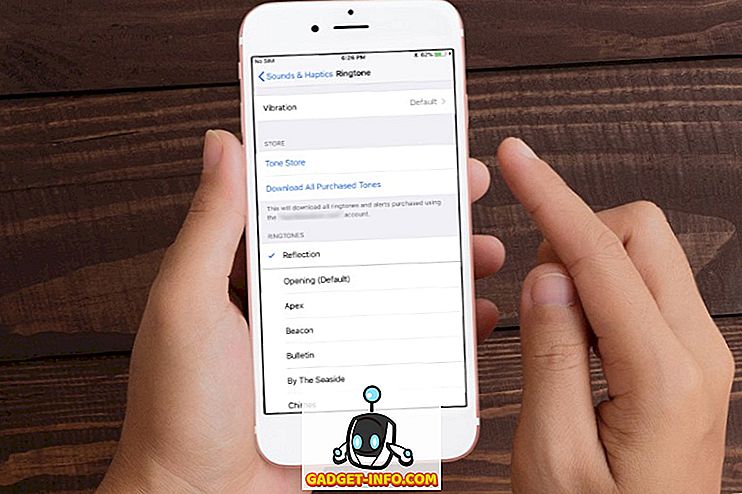

![Amazon - notranja zgodba [Infografika]](https://gadget-info.com/img/best-gallery/698/amazon-inside-story.gif)




